星级评价:
日期:11-25
立即下载


Techsmith Camtasia Studio9是一款专门用于屏幕音影捕捉的工具,可以帮助你进行屏幕录制、视频剪辑、视频制作等操作,不仅如此Camtasia Studio9软件还支持多种文件输出的格式,具有及时播放和编辑压缩的功能。
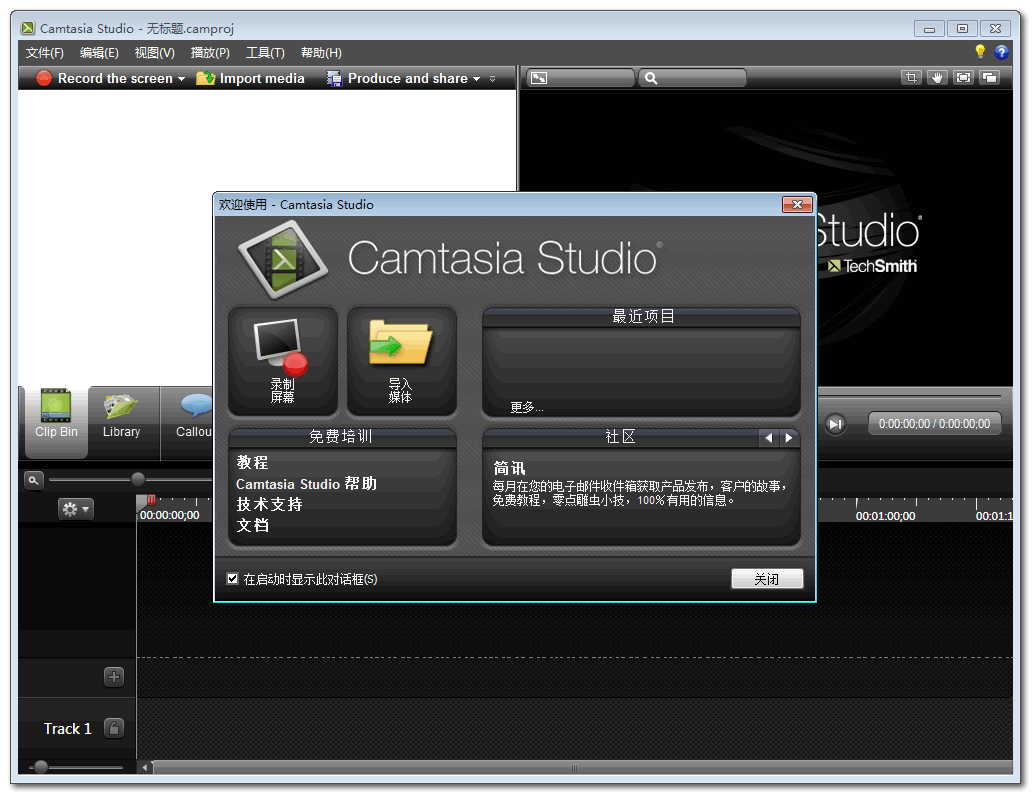
软件特色
1、屏幕录制器
记录屏幕的任何部分,直到像素。
2、摄像头
网络摄像头可以为您的视频添加个性化触摸。
3、媒体
将图像,音频和视频导入到4K分辨率。
4、多轨时间表
使用多个轨道快速制作图片,视频,文字和音频。
5、注释
箭头,标注,形状等更有助于您理解。
6、转换
将剪辑/图像,形状或文本的开头或结尾添加一个介绍/外部。
安装步骤
1、首先下载Camtasia Studio9官方版,下载完成后得到exe安装文件,鼠标左键撒谎及运行进入到下图中的安装界面。需要先勾选界面中的“I accept the Lincense Terms”选项。
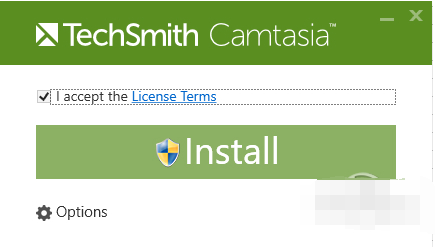
2、接下来点击界面左下角的“Options”选项,进入到Camtasia Studio9安装位置以及附加选项界面,可以选择合适的安装位置,在界面下方还有附加的选项,可以根据自己的需要进行选择。
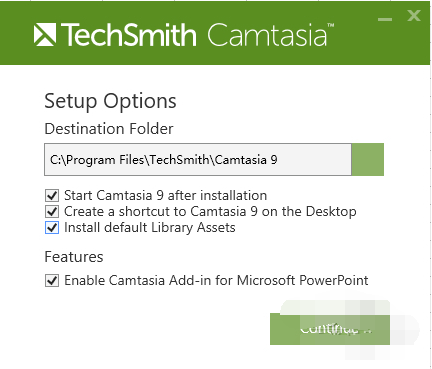
3、选择完成后再点击界面的Install选项就可以开始安装了,如下图所示,需要等待安装进度条完成。
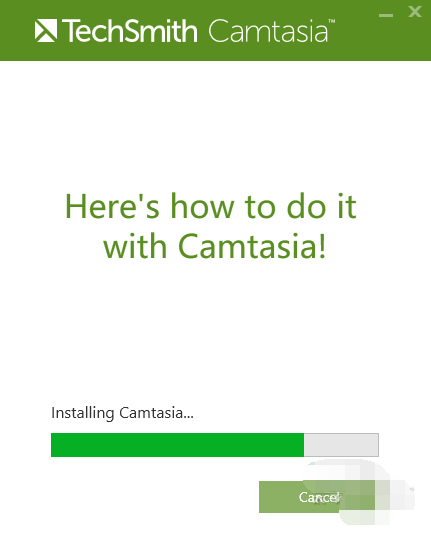
4、安装完成即可开始使用Camtasia Studio9软件了。这里需要注意的是Camtasia Studio9软件试用期只有30天,想要继续使用的童鞋则要使用产品秘钥。小编在下方为你提供了一些软件的注册码,有需要的小伙伴可以使用。
破解注册码
HLMC5-NGSX4-GYAWC-CLQ2N-D54B5。
BBCUV-UVDrc-M8C5S-chmX7-2M3A5
C5KGC-FZER8-5MT5C-CCDZP-2DDA4
E5CUV-SCNDU-54GCC-CDC2T-AMEDM
KAM4U-HU5CC-cpuCC-AGKGC-L4D6F
Y69CD-625CK-ANM4C-HMMAD-A55MF
HXCZE-9R4HX-CJLCC-CAHYZ-CBF4F
9RBCV-DY69D-C3XCC-HM2DL-ADadb
备注:此Camtasia Studio9软件的序列号来源于网络,只提出信息传播,对于序列号是否可用需软件使用者自己测试,无法保证序列号的可用性!
使用教程
一、Camtasia Studio9怎么录屏?
1、首先在本站下载安装好Camtasia Studio9软件后,打开进入到软件的主界面,在软件界面点击下图中的“Record the screen”(录制屏幕),然后进入到图二界面,下图中full screen是录制全屏,custom是录制自定义选区。

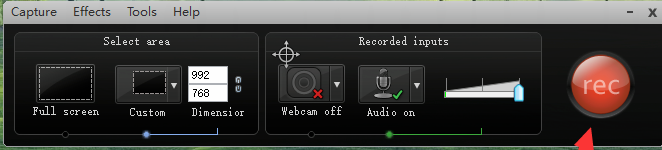
2、选择好录制类型后,点击洁面后方的“rec”选项就可以开始录制了,在录制过场中可以进行删除、暂停和停止操作。
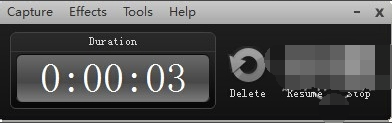
3、停止录制后,就会进入到下图中的界面,在界面中有保存编辑,生成和删除三个选项。点击界面中的“save and edit”选项后,就可以对录制的视屏进行编辑。

4、将视屏编辑完成后,就可以选择点击“produce and share”选型,接下来就可以将这个视频转换成自己想要的格式。
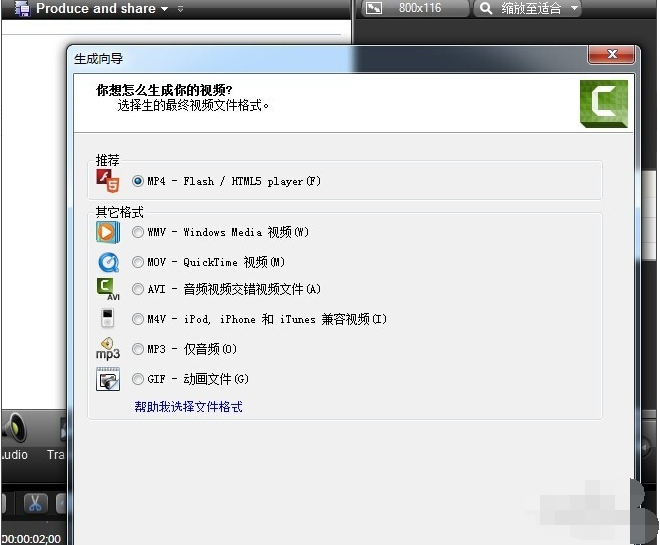
二、Camtasia studio 9录完视频怎么导出视频?如何生成mp4?
1、在使用Camtasia Studio9软件制作完视频后,就可以点击软件界面上方的“分享”选项,如下图所示。
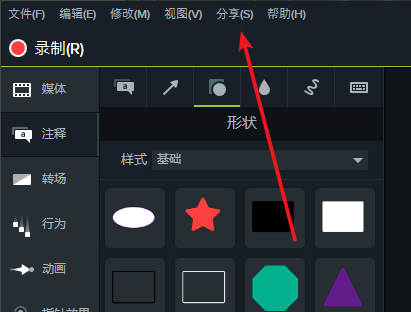
2、接下来在分享选项的下方会出来菜单栏,如下图所示,点击“本地文件”选项。

3、接下来就进入到下图中的生成向导界面,在界面中点击自定义生成设置选项后方的下拉图标,然后就可以出现多钟的格式选项。如下图所示,我们选择需要保存的mp4视频格式后点击界面下方的下一步。
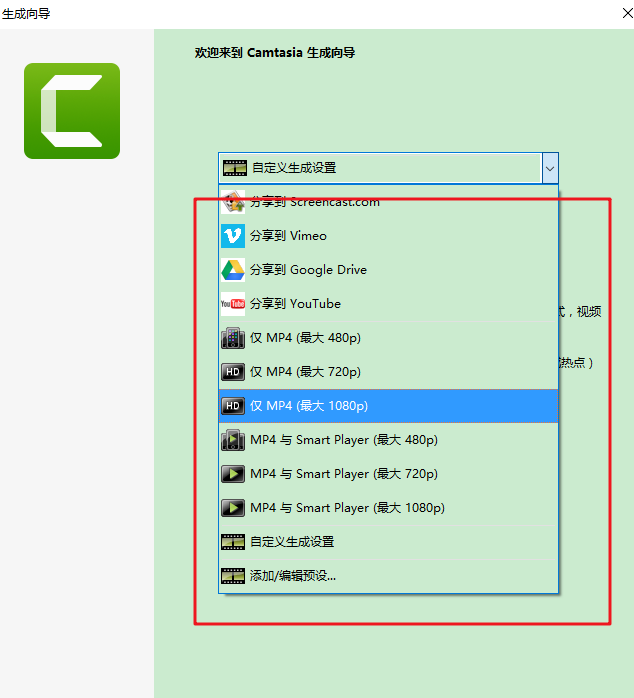
4、接下来进入到下图中的保存位置选择界面,可以输入文件的名称以及保存的文件夹,设置完成后点击界面下方的“完成”。

5、最后,等待文件保存完成,出现下图中的界面就表明已经成功保存了视频文件,接下来就可以在设置的保存位置中找到保存的视频文件。

同类软件对比
电脑抓图截屏工具CapScreen是一款很实用的屏幕截屏工具。CapScreen软件操作很简单,可以通过这款软件来捕捉整个屏幕,你可以选择固定区域或者选定区域等,不仅如此使用CapScreen软件还可以有多中的输出方式,具有图片编辑、设置捕捉前延时、墙纸设置等功能,非常的实用。
Camtasia Studio9是一款很专业的屏幕录像及编辑软件。Camtasia Studio9软件为大家提供屏幕录像、视频剪辑、视频制作及播放等多种特色功能,可以通过使用Camtasia Studio9软件进行视频的剪辑、录制、编辑等操作。功能很全面,适合专业人士使用。
总结,电脑抓图截屏工具的几种捕图方式Camtasia Studio都可以,另外Camtasia Studio还可以进行视频剪辑和编辑等功能。
人气下载
星级评价:
日期:11-25
立即下载
星级评价:
日期:04-19
立即下载
星级评价:
日期:01-17
立即下载
星级评价:
日期:12-18
立即下载
星级评价:
日期:09-13
立即下载
星级评价:
日期:02-07
立即下载
其他版本
本类下载排名 总 月
Yanderify(照片唱歌说话软件) V4.0.3 中文版
软件大小:1.66 GB
更新日期:2023-03-09
超碰在线视频观看神器 V3.0 绿色版
软件大小:548 KB
更新日期:2023-03-09
久久影音播放器 V3.0.1.44 官方安装版
软件大小:3.57 MB
更新日期:2023-03-09
ZY Player(影视聚合播放器) V2.8.8 最新版
软件大小:59.24 MB
更新日期:2023-03-09
Voicemeeter Banana(虚拟音频调音台) V2.0.3.4
软件大小:16.31 MB
更新日期:2023-03-09
球探网即时比分 V3.5.0
软件大小:1.73 MB
更新日期:2023-03-09
大象直播 V1.0 绿色版
软件大小:95.88 MB
更新日期:2023-03-09
叮叮视频 V1.0.0.0 最新版
软件大小:1.72 MB
更新日期:2023-03-08
Kinovea(逐帧播放器) V0.8.15
软件大小:16.4 MB
更新日期:2023-03-06
酷看直播 V3.0.1 电脑版
软件大小:6.89 MB
更新日期:2023-03-09
超碰在线视频观看神器 V3.0 绿色版
软件大小:548 KB
更新日期:2023-03-09
Yanderify(照片唱歌说话软件) V4.0.3 中文版
软件大小:1.66 GB
更新日期:2023-03-09
Voicemeeter Banana(虚拟音频调音台) V2.0.3.4
软件大小:16.31 MB
更新日期:2023-03-09
万兴优转 V14.1.4.99 官方版
软件大小:218.06 MB
更新日期:2023-03-09
Cherryplayer(樱桃播放器) V3.1.9.0 官方版
软件大小:22.23 MB
更新日期:2023-03-09
酷看直播 V3.0.1 电脑版
软件大小:6.89 MB
更新日期:2023-03-09
WRF播放器 V3.2.6 官方版
软件大小:3.40 MB
更新日期:2023-03-09
955高清影视盒 V2.0
软件大小:2.53 MB
更新日期:2023-03-09
泡泡影视 V9.0.0.0
软件大小:7.19 MB
更新日期:2023-03-09
超级转换秀 V8.0 白金破解版
软件大小:10.47 MB
更新日期:2023-03-09
最新软件
热门软件推荐